Firefox: Išvalykite adresų juostos URL istoriją

Išvalykite adresų juostos URL istoriją „Firefox“ ir išlaikykite savo sesijas privačias, sekdami šiuos greitus ir paprastus veiksmus.
Kai svetainė jūsų prašo kažko, pavyzdžiui, jūsų buvimo vietos, visada turite galimybę pasakyti „ne“. Tačiau paklausti kiekvieną kartą, kai įeinate į svetainę, gali erzinti. Jei kiekvieną kartą apsilankysite svetainėje, pamatysite šį iššokantįjį langą, galite išbandyti jūsų kantrybę.
Geros naujienos yra tai, kad yra būdas neleisti tokioms naršyklėms kaip „Opera“ ir „Firefox“ prašyti jūsų vietos. Žingsniai pritaikyti pradedantiesiems, todėl jums nereikia jaudintis, kad pasiklysite instrukcijų jūroje.
Norėdami užblokuoti svetaines, kad ateityje neprašytų jūsų buvimo vietos arba uždraustumėte jūsų buvimo vietą svetainėms, kuriose šiuo metu lankotės, turite spustelėti trijų eilučių meniu , o tada – Nustatymų parinktis.
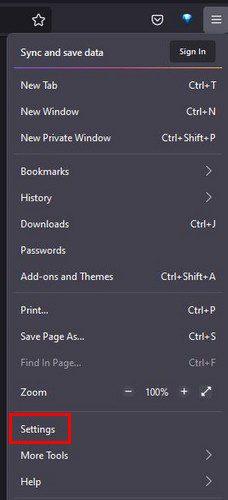
Kairiojoje srityje spustelėkite Privatumas ir sauga ir slinkite iki Leidimai. Vietos parinktyje spustelėkite Nustatymai.
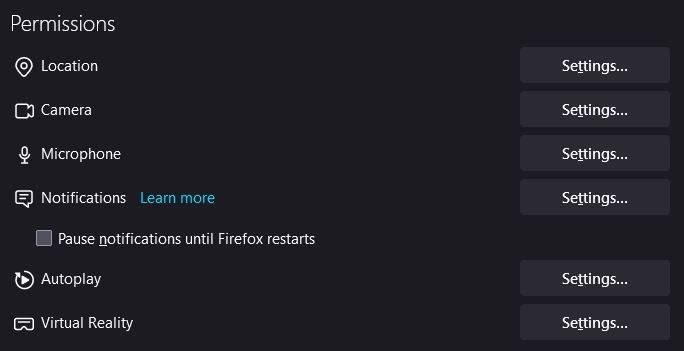
Atsiras naujas didelis langas, kuriame bus pateiktos visos svetainės, kurios prašo jūsų buvimo vietos. Tik jūs nuspręsite, kuriuos iš jų leisti ar uždrausti savo buvimo vietą. Apačioje yra parinktis, laukelis, kurį naudodami galite patikrinti, ar norite, kad svetainės ateityje neprašytų jūsų buvimo vietos.
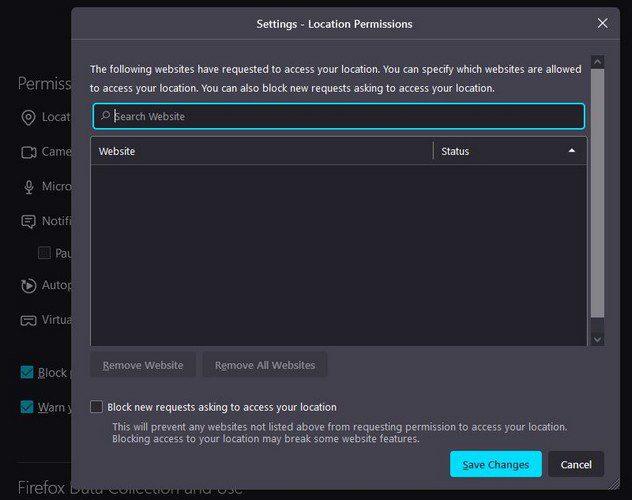
Jei esate „Opera“ naudotojas, leisti arba uždrausti jūsų buvimo vietą taip pat lengva užduotis. Viršutiniame kairiajame kampe spustelėkite raudoną O ir eikite į „Nustatymai“, tada – svetainės nustatymai.
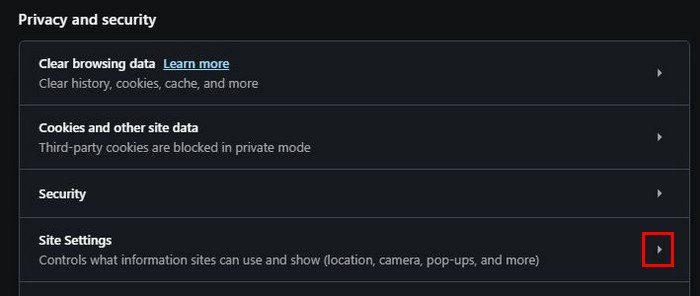
Spustelėkite Vieta ir pamatysite parinktį, kurios bus paklausta prieš pasiekiant savo vietą. Galite pasirinkti jį įjungti arba išjungti. Svetainės nustatymuose matysite naujausią veiklą ir parinktį Leidimai. Jei anksčiau užblokavote programas arba leidote joms pasiekti jūsų vietą, jas taip pat matysite sąraše.
Kiekvienos svetainės dešinėje pamatysite trach piktogramą, jei norite ją ištrinti. Jei spustelėsite rodyklę, nukreiptą į dešinę, galėsite pasiekti visus šio puslapio leidimus. Spustelėkite išskleidžiamąjį meniu, kad gautumėte leidimą, ir galėsite pasirinkti blokuoti, leisti arba kiekvieną kartą jūsų paprašyti leidimo.
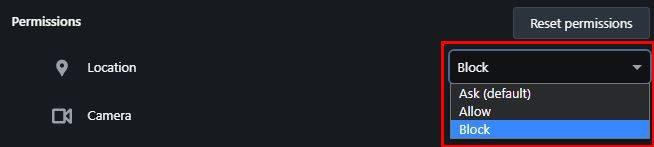
Tai turėsite pakartoti visoms svetainėms, kurių vietos leidimus norite pakeisti. Jei jums sunku rasti svetainę, visada galite naudoti paieškos parinktį, kad ją lengvai rastumėte.
Kartais jūs neturite kito pasirinkimo, kaip tik atsisakyti savo buvimo vietos, jei norite naudoti programą. Tačiau kartais tai nėra privaloma, o nenurodę savo buvimo vietos jaučiatės šiek tiek saugesni. Taigi, kai naudojate „Firefox“ ar „Opera“, žinote, ką turite padaryti, kad jūsų vieta būtų privati. Kaip patogiai jaučiatės atskleisdamas savo vietą? Praneškite man toliau pateiktuose komentaruose ir nepamirškite pasidalinti straipsniu su kitais socialinėje žiniasklaidoje.
Išvalykite adresų juostos URL istoriją „Firefox“ ir išlaikykite savo sesijas privačias, sekdami šiuos greitus ir paprastus veiksmus.
Pašalinkite išsaugotą informaciją iš Firefox automatinio užpildymo atlikdami šiuos greitus ir paprastus žingsnius.
Sužinokite, kaip nustatyti konkrečią spalvą naudodamiesi integruota įrankiu „Firefox“, be trečiųjų šalių programinės įrangos.
Sužinokite, kaip lengva pridėti žodį arba kitą kalbą prie „Firefox“ rašybos tikrinimo. Taip pat sužinokite, kaip išjungti rašybos tikrinimą naršyklėje.
Atidarius pradžios puslapį bet kuriame naršyklėje, norite matyti tai, kas jums patinka. Pradėję naudoti kitą naršyklę, norite ją pritaikyti pagal savo pageidavimus. Nustatykite tinkintą pradžios puslapį „Firefox“ naršyklėje „Android“ su šiomis išsamios instrukcijos ir atraskite, kaip greitai ir lengvai tai padaryti.
Kaip įjungti arba išjungti JavaScript funkciją visose „Mozilla Firefox“ žiniatinklio naršyklės versijose.
Neleiskite erzinančių pranešimų rodyti „Edge“, „Chrome“, „Opera“ ir „Firefox“ žiniatinklio naršyklėse.
Patobulinkite savo „Mozilla Firefox“ naršyklę naudodami šiuos 8 pakeitimus.
Mokomoji medžiaga, kurioje pateikiami 3 būdai, kaip įjungti arba išjungti rašybos tikrinimą „Mozilla Firefox“.
Kaip visiškai išvalyti visą naršymo istoriją „Mozilla Firefox“ žiniatinklio naršyklėje.
Įsigykite papildomą saugumo lygį naršydami „Firefox“. Įgalinkite HTTPS naršymą ir laikykite duomenis užšifruotus.
Darbalaukyje jūsų pagrindinis puslapis paprastai yra pirmasis puslapis, kurį atidarius įkelia jūsų interneto naršyklė. Tačiau dauguma mobiliųjų naršyklių išsaugo visus jūsų skirtukus. Atlikdami šiuos išsamius veiksmus nustatykite numatytąjį pagrindinį puslapį „Firefox“, skirtoje „Android“.
Mes parodome 3 būdus, kaip įjungti arba išjungti automatinius naujinimus „Mozilla Firefox“.
Kaip greitai padidinti arba sumažinti šriftą bet kurioje naršyklėje, kurioje veikia Microsoft Windows, Linux arba MacOS.
„Flash“ failų palaikymas baigiamas. „Flash“ dažnai buvo laikomas pagrindiniu skelbimų, trumpų vaizdo įrašų ar garso įrašų ir žaidimų elementu. Net an
Nesvarbu, ar išvalote ar įgalinate slapukus naršyklėse „Chrome“, „Opera“ ar „Firefox“, šis vadovas padės jums padaryti abu.
Išspręskite žiniatinklio naršyklės neprisijungimo prie tam tikrų svetainių problemas.
Šiame vadove sužinosite, kaip pereiti prie „Firefox“ sertifikatų peržiūros programos, atlikdami šiuos veiksmus.
Sužinokite, kaip išjungti erzinantį automatinį vaizdo įrašų atkūrimą „Google Chrome“ ir „Mozilla Firefox“ naudodami šią mokymo programą.
Daugumoje naršyklių URL juosta veikia kaip paieškos juosta. Tai puiki gyvenimo kokybės funkcija, kuri gali sutaupyti laiko, kai pirmiausia turite naršyti prie Galite tinkinti „Firefox“, skirtą „Android“, naudoti kitą numatytąjį paieškos variklį. Tiesiog atlikite šiuos veiksmus.
Norite sužinoti, kaip perkelti failus iš „Windows“ į „iPhone“ arba „iPad“ įrenginius? Šis išsamus gidas padeda jums tai padaryti be vargo.
Konfigūruodami tamsų režimą Android, gausite akims malonesnę temą. Jei turite žiūrėti į telefoną tamsioje aplinkoje, greičiausiai jums reikia nuo jo nusukti akis, nes šviesus režimas vargina. Naudodami tamsų režimą „Opera“ naršyklėje Android sutaupysite energijos ir sužinosite, kaip sukonfigūruoti tamsų režimą.
Išvalykite adresų juostos URL istoriją „Firefox“ ir išlaikykite savo sesijas privačias, sekdami šiuos greitus ir paprastus veiksmus.
Pasidžiaukite savo „Zoom“ susitikimais su keliomis linksmomis filtrų galimybėmis. Pridėkite aureolę arba atrodite kaip vienaragis per savo „Zoom“ susitikimus su šiais juokingais filtrais.
Kai išgirsite žodį slapukai, galbūt pagalvosite apie šokoladinius sausainius. Bet yra ir tokių, kuriuos rasite naršyklėse, padedančių jums sklandžiai naršyti. Šiame straipsnyje sužinosite, kaip sukonfigūruoti slapukų nuostatas Opera naršyklėje Android.
Kaip įjungti skelbimų blokatorių jūsų Android įrenginyje ir maksimaliai išnaudoti invazinių skelbimų parinktį Kiwi naršyklėje.
Žinodami, kaip pakeisti „Facebook“ privatumo nustatymus telefone ar planšetėje, lengviau valdysite savo paskyrą.
Ieškoti tinkamos kortelės kišenėje ar piniginėje gali būti tikras iššūkis. Pastaraisiais metais daugelis įmonių kūrė ir pristatė bekontaktės mokėjimo sprendimus.
Daugelis naujienų straipsnių minimi „tamsusis internetas“, tačiau labai mažai tikrai kalba apie tai, kaip jį pasiekti. Tai daugiausia dėl to, kad daugelis svetainių ten talpina neteisėtą turinį.
Jei USB garsai kyla be jokios priežasties, yra keli metodai, kuriuos galite naudoti, kad atsikratytumėte šio fantominio atjungto įrenginio garso.


























